
Оглавление:
- Автор John Day [email protected].
- Public 2024-01-30 11:53.
- Последнее изменение 2025-01-23 15:05.
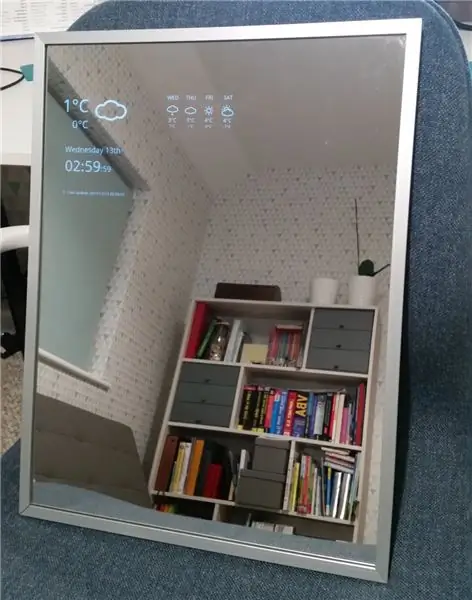

Некоторое время назад я случайно уронил планшет Android на лицо. Стекло разбилось, но остальное все еще работало нормально. Рискуя, что мой партнер снова назовет его собирателем, я поставил его вничью, надеясь, что когда-нибудь найду ему применение. Тот день настал, когда я получил электронное письмо от Instructables «Выбор персонала» со ссылкой на этот крутой проект Smart Mirror
Есть много подобных проектов, и мой не самый впечатляющий. На самом деле, как раз наоборот, я просто хотел засунуть планшет за зеркало, загрузить приложение и покончить с этим. Но ведь нет ничего простого? Оказалось, что мой планшет слишком долго сидел в розыгрыше, и больше нет приложений, которые бы работали на Android v2.3 (Gingerbread). Так что мне пришлось все это написать самому. Это был мой первый проект для Android (и Java), поэтому, пожалуйста, не судите.
Физическая сборка была довольно простой в реализации. Я снял планшет еще до того, как заказал детали, чтобы убедиться, что я могу легко установить его без стекла. Оказывается, стекло отделено от ЖК-экрана и легко снимается. В то же время все компоненты, такие как печатная плата, аккумулятор и сам экран, были хорошо упакованы вместе, поэтому не требовалось дополнительного монтажа. Однако я обнаружил, что сенсорный датчик приклеен к стеклу. Но поскольку я не собирался иметь интерактивное зеркало, это было нормально.
Шаг 1. Список покупок
Как я уже упоминал, у меня уже был планшет Scroll Excel 7 дюймов, но любой планшет будет работать одинаково хорошо или даже лучше. В дополнение к этому пришлось купить:
- Фоторамка формата А3 от ИКЕА
- Двусторонний акриловый зеркальный лист А3 от ebay
- Пенопласт А3 черного цвета от HobbyCraft
Я также использовал:
- Стэнли нож
- супер клей
- Наждачная бумага
- Сверло с маленькими сверлами
- Дремель и мини-ножовка
Чтобы избежать каких-либо сложностей, я сначала купил рамку для картины. Я подозревал, что размеры в описании могут быть неточными, и я был прав насчет этого - размеры были даны внутри рамы, а не размер стекла или щита.
Я решил купить акриловый лист с уже нанесенной полупрозрачной пленкой, так как читал несколько историй о людях, которые пытались добиться хорошего качества от клеевой пленки. Вы пробовали надеть на телефон защитную пленку? Я думаю, что невозможно получить чистые результаты без действительно чистой комнаты.
Шаг 2: подготовка



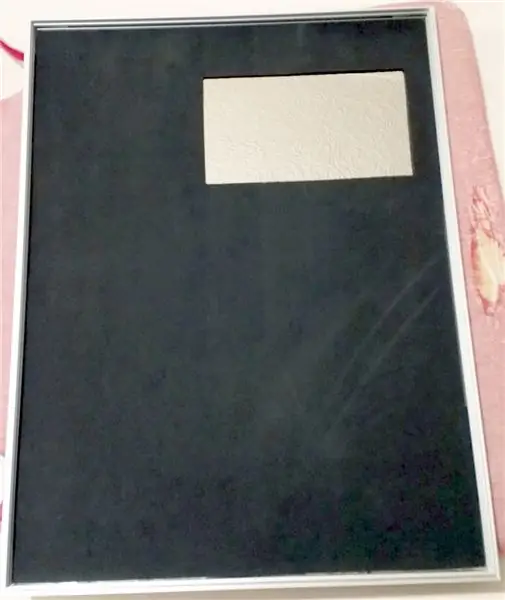
Итак, первым делом пришлось разобрать саму раму. Я был удивлен, насколько легко это было с маленькими зажимами по бокам. Я думаю, что это сработало в мою пользу, поскольку у некоторых рам есть задняя панель, которая выдвигается и выдвигается, что потенциально может поцарапать хрупкое зеркальное покрытие.
Затем я измерил акриловый зеркальный лист и вырезал его по размеру. Лист покрыт защитной пленкой с обеих сторон, поэтому разрезать его было довольно легко (хотя вы все равно должны быть осторожны, чтобы не оставить глубоких царапин). Я использовал нож Стэнли, чтобы надрезать лист, а затем щелкнул по краю деревянного куска. Это был не чистый срез, с некоторыми острыми краями, поэтому я тщательно зачистил их наждачной бумагой. Будьте осторожны, так как акрил имеет тенденцию к растрескиванию и разрушению больше, чем вы ожидаете от пластика.
Мне нужно было только обрезать зеркальный лист по длине, так как ширина была почти идеальной для рамы, а люфт составлял всего пару миллиметров. Чтобы убедиться, что он не скользит, я использовал кусочки изолированного провода с обеих сторон.
Чтобы защитить зеркальный лист от царапин, я добавил лист черной фабричной пены с вырезом на пару миллиметров меньше ЖК-экрана, чтобы края не были видны. Сначала я попытался повторно использовать белую внутреннюю плату, которая шла с рамкой, но белый цвет можно было легко увидеть на черном ЖК-экране, особенно при дневном свете.
Вы могли заметить, что на некоторых моих фотографиях у меня была подушка под рамой. Я слишком поздно понял, что акриловый лист очень гибкий, и хотя рамка удерживала его над столешницей, иногда лист касался поверхности и царапался. На данный момент царапины почти не видны, но каждый раз, когда я его очищаю, меня это раздражает. Вы были предупреждены.
Да, и не забудьте снять защитную пленку при сборке. Я прочитал несколько обзоров, в которых жалуются на то, что зеркало вообще не отражает или не прозрачное. Это заставило меня немного усмехнуться:)
Шаг 3: Установка планшета



Я установил планшет прямо в заднюю панель. Это картон толщиной 3 мм, поэтому он достаточно прочен, чтобы выдержать вес планшета. Разрезать доску было легко с помощью ножовки и инструмента Dremel, хотя я должен был быть осторожным, чтобы не проделать слишком большое отверстие.
Несмотря на то, что я не планирую использовать камеру, я на всякий случай проделал для нее небольшое отверстие. Затем я приклеил несколько кусочков оставшегося картона суперклеем туда, где собирался установить крышку. Также можно заметить пару пластиковых креплений. Из-за электронных компонентов вокруг монтажных отверстий я мог использовать только небольшое количество материала, и я не думал, что картон выдержит. Я нашел старую пластиковую коробку и вырезал из нее кусочки.
Наконец прикрутил оригинальную заднюю крышку планшета. Он не герметичен, но обеспечивает хорошую поддержку и защиту для всех компонентов, но при этом дает мне доступ к разъемам и кнопке питания.
Шаг 4: Программное обеспечение
Учитывая, что большинство приложений предназначены для Android v4 или выше, у меня было очень мало шансов найти приложение Smart Mirror, которое работало бы на моем планшете. Обновить планшет тоже не удалось, поэтому я решил скачать Android Studio и разработать приложение сам. Заявление об ограничении ответственности - я являюсь разработчиком. NET на постоянной основе, поэтому, хотя разработка мобильных приложений и Java для меня в новинку, кривая обучения не была такой крутой, как при изучении программирования с нуля.
Описание всего исходного кода было бы отдельной темой. Дайте мне знать в комментариях, если вам интересно, и, возможно, я сделаю еще один пост. Но пока я объясню только свои требования и основные функции. Кстати, исходный код доступен на GitHub (https://github.com/audrius-a/smart-mirror.git). Он опубликован под лицензией MIT, поэтому, пожалуйста, не стесняйтесь разветвлять его и использовать в своих проектах.
Мои требования:
- Должен показывать дату и время;
- Должен показывать дневной и ночной прогноз температуры на 5 дней вперед;
- Должен показать погодные условия на 5 дней вперед;
- Должен работать непрерывно без вмешательства пользователя даже после перезагрузки;
Для достижения вышеуказанного я зарегистрировался в Met Office DataPoint, который предоставляет бесплатные обновления погоды, которые довольно надежны даже для непредсказуемой погоды в Великобритании. Зарегистрироваться очень просто, и они сразу же предоставляют вам ключ API, позволяющий запрашивать данные практически сразу. Просмотрите файл app / src / main / java / com / development / audrius / smartmirror / MetService.java, чтобы узнать точный запрос, который я использовал.
Для отображения погодных условий я использовал бесплатные иконки с https://www.alessioatzeni.com/meteocons/, которыми поделился Алессио Атзени. Спасибо, Алессио, за публикацию этих значков, они отличные.
Я думал, что самая большая борьба будет с последним требованием - всегда держать приложение на вершине. Оказывается, это очень просто с парой разрешений в файле AndroidManifest.xml и классе StartupHandler. Даже если планшет умирает по какой-либо причине или ему просто требуется перезагрузка, приложение снова запускается через несколько секунд после запуска и остается включенным навсегда.
Единственная нерешенная проблема - пропадание сигнала Wi-Fi через день или два. Я считаю, что так было раньше, и, возможно, единственным выходом для меня была бы перезагрузка планшета после нескольких неудачных попыток подключения к Интернету. Я обновлю сообщение, когда решу.
Шаг 5: Резюме
Надеюсь, вам понравилось читать это руководство и, возможно, вы даже узнали что-то или вдохновились. Пожалуйста, не стесняйтесь оставлять свой отзыв или любые вопросы в области комментариев.
Рекомендуемые:
Простое умное зеркало: 7 шагов (с изображениями)

Простое умное зеркало: Вау! это было довольно давно, я что-то загрузил, был занят работой над очень многими вещами и понял, что мне нужно что-то бросить для моих последователей, как говорится: «всегда есть проект, над которым нужно работать» ха-ха, возможно, это только я, в любом случае, вернемся к делу
Плавающее умное волшебное зеркало из старого ноутбука с распознаванием голоса Alexa: 6 шагов (с изображениями)

Плавающее интеллектуальное волшебное зеркало из старого ноутбука с функцией распознавания голоса Alexa: запишитесь на мой курс «Коротко об электронике» здесь: https://www.udemy.com/electronics-in-a-nutshell/?couponCode=TINKERSPARK Также ознакомьтесь с моим Здесь вы найдете больше проектов и руководств по электронике на канале YouTube: https://www.youtube.com/channel/UCelOO
Не очень умное, но очень полезное, но немного жуткое зеркало: 5 шагов (с изображениями)

Не такое уж умное, но очень полезное, но слегка жуткое зеркало: Вам нужно зеркало, но вы не хотите добавить еще один умный объект в свой дом? Тогда это не очень умное, но очень полезное, но немного жуткое зеркало как раз для вас
Сделайте свое собственное умное зеркало менее чем за 80 долларов - Использование Raspberry Pi: 6 шагов (с изображениями)

Сделайте свое собственное умное зеркало менее чем за 80 долларов - Использование Raspberry Pi: в этом проекте мы создадим умное зеркало, которое будет показывать вам полезную информацию, пока вы будете готовиться к утру. Все это должно стоить менее 80 долларов, что делает его вполне доступным для большинства людей. Это руководство только научит вас
Мое умное зеркало: 15 шагов (с изображениями)

Мое умное зеркало: время по утрам можно ограничить. Вы должны подготовиться к работе, учебе, … Поиск погоды отнимает часть этого ограниченного времени. Smart Mirror избавляет вас от необходимости открывать телефон или компьютер и проверять погоду. В этом
